iOS 17에 개인 음성이 표시되지 않습니까? 10가지 검증된 방법으로 해결
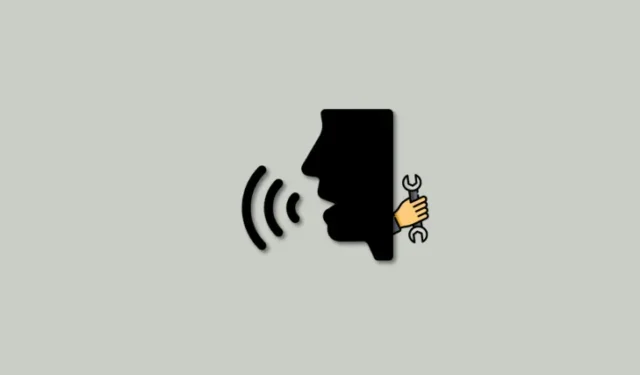
알아야 할 사항
- iPhone에서 Personal Voice가 없거나 작동하지 않는 경우, 우리가 권장하는 첫 번째 해결 방법은 iPhone을 간단히 다시 시작하는 것입니다. 이는 잘 알려진 해결 방법입니다!
- iPhone을 다시 시작하려면 설정 > 일반 > 시스템 종료 > 슬라이드하여 전원 끄기로 이동하세요. 이렇게 하면 iPhone이 꺼집니다. 그런 다음 1~2분 정도 기다린 다음 잠자기/깨우기 버튼을 길게 눌러 다시 켜야 합니다.
- 그래도 문제가 해결되지 않으면 Live Speech를 끄고 음성 및 녹음 삭제 등을 포함하여 아래 제공된 수동 수정을 시도해 보세요.
- 위의 수정 사항이 개인 음성을 다시 작동시키는 데 도움이 되지 않으면 아래 가이드에 나열된 다른 수정 사항을 사용하여 iPhone의 개인 음성 문제를 해결하고 수정할 수 있습니다.
Personal Voice는 iOS 17에서 출시된 이후 수많은 사용자에게 획기적인 변화를 가져왔습니다. 이 멋진 기능을 사용하면 iPhone에서 자신만의 목소리를 만들 수 있으며, 다른 접근성 앱 및 기능과 함께 사용하여 입력한 단어를 말할 수 있습니다. . 이는 시간이 지남에 따라 말하는 능력에 영향을 줄 수 있는 퇴행성 장애가 있는 사람들에게 특히 도움이 됩니다. Personal Voice는 음성을 보존하는 데 도움이 될 뿐만 아니라 필요할 때 접근성 앱을 통해 항상 음성을 사용할 수 있도록 보장합니다.
하지만 우리는 알겠습니다. 때로는 개인 음성이 약간 완고하여 iPhone에 표시되지 않을 수 있습니다. 이러한 좌절감을 겪고 계시다면 걱정하지 마세요! 우리는 당신을 위한 완벽한 솔루션을 가지고 있습니다. iPhone에서 개인 음성을 수정하여 쉽게 계속 사용할 수 있는 방법은 다음과 같습니다.
iPhone에 개인 음성이 표시되지 않는 문제를 해결하는 방법
iPhone에서 개인 음성을 수정하는 방법은 다음과 같습니다. 개인 음성을 수정하는 가장 좋은 방법은 개인 음성을 생성할 때 iPhone을 다시 시작하거나 Live Speech를 끄는 것입니다. 대부분의 경우 이는 iPhone에서 개인 음성을 수정하는 데 도움이 됩니다. 이 두 가지 수정 사항이 효과가 없으면 아래에 나열된 다른 수정 사항을 하나씩 시도하여 문제가 해결되는지 확인할 수 있습니다. 시작하자.
- 필수: iPhone에서 실행되는 iOS 17
방법 1: iPhone 다시 시작(또는 강제 다시 시작)
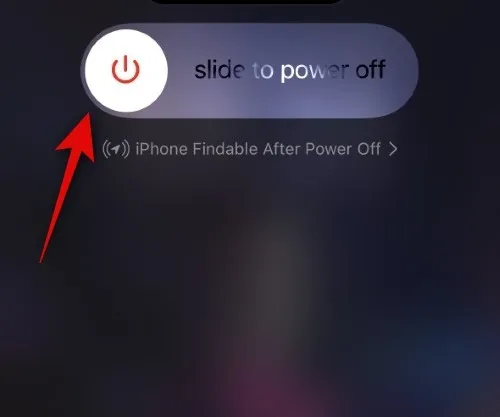
iPhone에서 개인 음성이 생성되었지만 호환되는 앱 및 Live Speech에 표시되지 않는 경우 먼저 iPhone을 다시 시작하는 것이 좋습니다. 다시 시작하면 iPhone에서 100% 완료 상태로 멈추는 경우를 포함하여 개인 음성과 관련된 대부분의 문제를 해결하는 것으로 알려져 있습니다. 먼저 정상적인 재시작을 시도해 보겠습니다. 설정 > 일반 > 종료 > 슬라이드하여 전원 끄기로 이동하세요 . iPhone이 꺼지면 1~2분 정도 기다린 다음 iPhone의 잠자기/깨우기 버튼을 길게 눌러 다시 켜세요. 그런 다음 Live Speech 또는 설정에서 개인 음성이 iPhone에 표시되는지 확인할 수 있습니다.
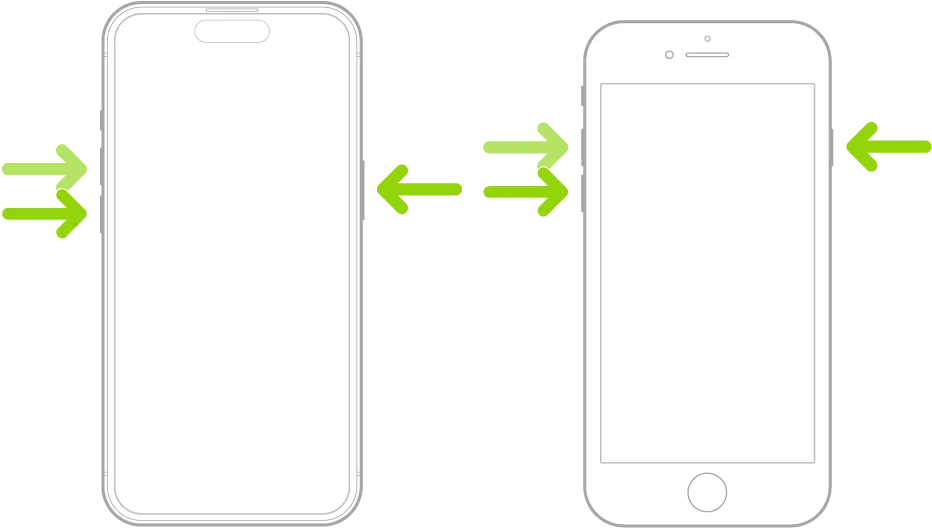
정상적으로 다시 시작해도 도움이 되지 않으면 강제로 다시 시작해 보세요!
다시 시작해도 iPhone에 개인 음성이 표시되지 않으면 이제 iPhone을 강제로 다시 시작하는 것이 좋습니다. 강제 다시 시작은 캐시를 지우고 모든 백그라운드 서비스를 다시 시작하는 보다 강력한 방법입니다. 이렇게 하면 iPhone의 개인 음성을 수정하는 데 도움이 됩니다. iPhone을 강제로 다시 시작 하려면 볼륨 높이기 버튼을 눌렀다가 떼고 볼륨 낮추기 버튼을 누르 세요 . 완료되면 화면에 Apple 로고가 나타날 때까지 iPhone의 잠자기/깨우기 버튼을 길게 누릅니다 . Apple 로고가 나타나면 잠자기/깨우기 버튼을 놓으십시오. 이제 iPhone을 정상적으로 다시 시작하십시오. 다시 시작한 후 캐시, 남은 파일 또는 백그라운드 서비스에 문제가 있는 경우 개인 음성이 iPhone에 표시됩니다.
방법 2: 라이브 스피치 끄기
개인 음성을 만들기 전에 실시간 음성 기능을 끈 경우 불행하게도 개인 음성이 iPhone에서 사라지는 알려진 버그에 직면하게 됩니다. 이는 iOS 17 베타 초기부터 많은 사용자를 괴롭혀온 알려진 버그입니다. 안타깝게도 이 문제를 해결하는 유일한 방법은 먼저 Live Speech를 비활성화하고 개인 음성이 표시되는 경우 삭제한 다음 처음부터 새 음성을 다시 생성하는 것입니다. 그렇게 하려면 먼저 설정 > 접근성 > 실시간 음성 > 실시간 음성 토글 끄기로 이동하세요 .
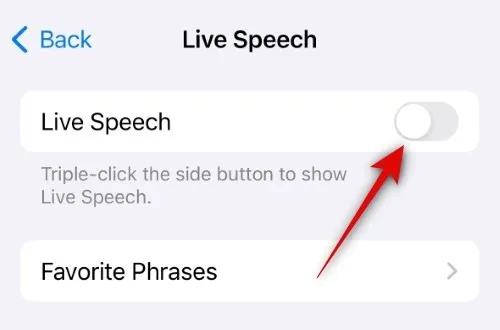
Live Speech가 꺼지면 설정 > 접근성 > 개인 음성 > 개인 음성 탭 > 비밀번호 입력 또는 Face ID 사용 > 삭제… > 음성 및 녹음 삭제로 이동하세요.
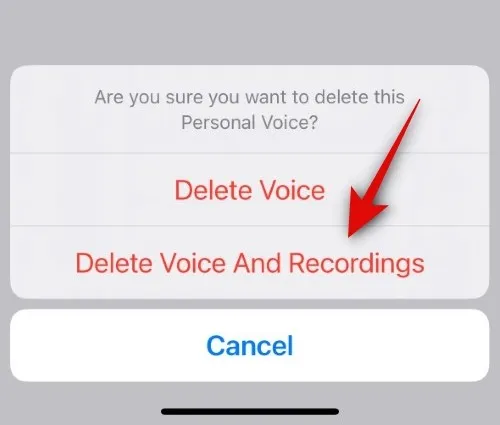
이제 개인 음성이 iPhone에서 삭제됩니다. 이제 새 음성을 다시 생성하기 전에 장치를 다시 시작하는 것이 좋습니다. iPhone을 다시 시작한 후에는 Live Speech를 먼저 활성화하지 않고 처음부터 새로운 개인 음성을 생성하세요. 그렇게 하고 개인 음성이 생성되면 Live Speech를 활성화할 수 있습니다. 그러면 iPhone에서 개인 음성을 사용할 수 있습니다.
방법 3: 호환되는 iPhone이 있는지 확인하세요.
표면적으로는 iOS 17을 실행하는 모든 iPhone이 개인 음성을 지원해야 하는 것처럼 보이지만 실제로는 그렇지 않습니다. 개인 음성은 로컬 처리를 사용하여 모든 녹음 및 음성 데이터가 iPhone에서만 안전하게 유지되도록 하는 고급 기능입니다. 불행하게도 이를 위해서는 iPhone의 처리 능력이 상당히 뛰어나야 합니다. 따라서 모든 iPhone이 개인 음성을 지원하는 것은 아닙니다. A14 Bionic 이상이 탑재된 iPhone에서만 개인 음성을 사용할 수 있습니다. 즉, 다음 iPhone 시리즈만 개인 음성 기능을 지원한다는 의미입니다. 따라서 안타깝게도 구형 장치를 소유하고 있는 경우 개인 음성을 사용할 수 있는 유일한 방법은 지원되는 iPhone으로 업그레이드하는 것입니다.
- 아이폰 12 시리즈
- 아이폰 12 프로 시리즈
- 아이폰 13 시리즈
- 아이폰 13 프로 시리즈
- 아이폰 14 시리즈
- 아이폰 14 프로 시리즈
- 아이폰 15 시리즈
- 아이폰 15 프로 시리즈
방법 4: iPhone에 충분한 저장 공간이 있는지 확인하세요.
개인 음성은 만들기가 매우 쉽지만 iPhone에 약간의 저장 공간이 필요합니다. iPhone의 저장 공간이 부족한 경우 프로세스가 중간에 중지되어 iPhone에서 개인 음성이 생성되지 않을 수 있습니다. 해당되는지 확인하세요. 설정 > 일반 > iPhone 저장 공간 으로 이동하세요 .
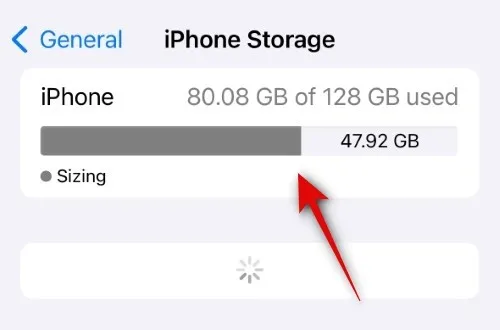
여기에 여유 공간이 몇 GB밖에 보이지 않으면 먼저 iPhone에서 일부 공간을 비우십시오 . 5~10GB 이상을 사용할 수 있게 되면 지금 다시 개인 목소리를 생성해 보세요.
방법 5: 원래 개인 음성을 삭제하고 다시 시도하세요.
프로세스를 다시 시작하면 많은 사용자의 개인 음성 문제가 해결되는 것 같습니다. 이렇게 하려면 이전에 생성한 개인 음성을 삭제하고 장치를 다시 시작한 다음 새 개인 음성을 다시 생성해야 합니다. 이전에 생성된 개인 음성을 삭제 하려면 설정 > 접근성 > 개인 음성 > 개인 음성 선택 > 삭제… > 음성 및 녹음 삭제로 이동하세요 .
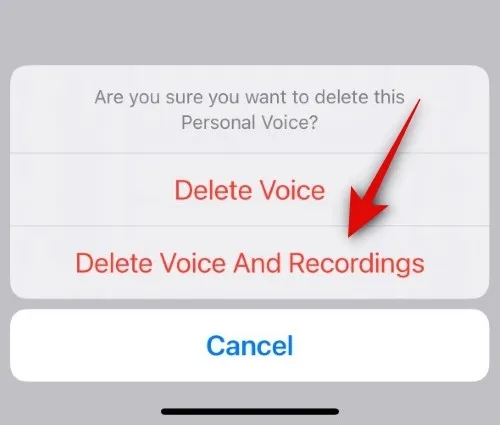
이제 이전 개인 음성이 삭제됩니다. 삭제되면 iPhone을 다시 시작하십시오. 기본 설정에 따라 일반 다시 시작 또는 강제 다시 시작을 수행할 수 있습니다. iPhone이 다시 시작되면 설정 > 접근성 > 개인 음성 > 개인 음성 생성 으로 이동하여 개인 음성을 다시 생성할 수 있습니다.
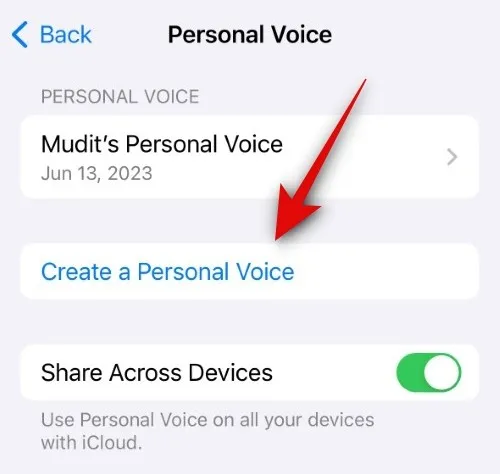
Personal Voice에 일시적인 버그나 문제가 발생한 경우 iPhone에서 모든 기능을 다시 작동시키는 데 도움이 될 것입니다.
방법 6: 원래 개인 음성의 이름을 바꾸고 다시 시도하십시오.
개인 음성을 삭제하고 다시 설정해도 도움이 되지 않으면 이전에 만든 개인 음성의 이름을 바꾸고 새 개인 음성을 설정해야 합니다. 이는 새 개인 음성이 이름이 같은 경우 이전 개인 음성처럼 처리되는 버그로 인한 것이기도 합니다. 이러한 경우 이전 개인 음성의 이름을 바꾸고 새 음성을 만드는 것만으로도 많은 사용자의 문제가 해결되는 것 같습니다. 이전에 만든 개인 음성의 이름을 바꾸 려면 설정 > 접근성 > 개인 음성 > 개인 음성 선택 > 이름 > 개인 음성 이름 바꾸기 > 완료로 이동하세요 .
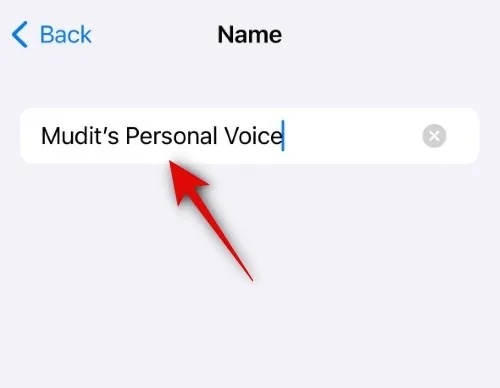
개인 음성 이름을 변경한 후 개인 음성 페이지로 두 번 돌아가 개인 음성 만들기를 탭하세요 . 그런 다음 화면의 지시에 따라 새로운 개인 음성을 만들 수 있습니다. 일단 생성되면 Live Speech 및 기타 접근성 앱 및 서비스와 함께 사용할 수 있습니다.
방법 7: 이러한 점을 염두에 두고 잘 준비하세요!
음성 생성이 중단된 경우 몇 가지 사항을 알고 있어야 합니다. 첫째, 화면이 켜지자마자 개인 음성이 백그라운드에서 생성되지 않는다는 점을 기억하세요. 여기에는 들어서 깨우기 및 기타 동작으로 인해 활성화되었을 때 알림을 받을 때 화면이 켜지는 모든 시간이 포함됩니다. 또한 휴대폰이 유휴 상태일 때, 화면이 꺼질 때, 벽에 연결되어 충전 중일 때 개인 음성이 처리 및 생성됩니다.
확실하지는 않지만 개인 음성 기능이 백그라운드에서 작동하려면 휴대폰을 충전해야 할 수도 있습니다. 휴대폰이 완전히 충전된 경우 더 이상 충전 상태가 아니기 때문에 개인 음성이 백그라운드에서 처리되지 않을 수 있습니다.
따라서 처리하는 동안 개인 음성이 멈춘 경우 이러한 모든 요소가 충족되는지 확인하십시오. 이 프로세스를 가장 빨리 완료하는 가장 좋은 방법은 하루 종일 휴대폰을 사용하고 충전량이 20% 미만인지 확인한 다음 밤에는 비행기 모드에서 벽에 연결하는 것입니다. 이렇게 하면 활동이나 알림이 화면을 켜지 않고 개인 음성이 백그라운드에서 계속 처리됩니다.
방법 8: 지역 변경
개인 음성이 여전히 iPhone에 없거나, 사용할 수 없거나, 표시되지 않는 경우 지역 제한이 있을 가능성이 높습니다. 지역을 미국이나 캐나다로 변경하면 이 문제를 쉽게 극복할 수 있습니다. 날짜와 시간, 숫자 형식, 선호하는 온도 단위를 선택할 수 있으므로 기기에 영향을 주지 않으니 걱정하지 마세요.
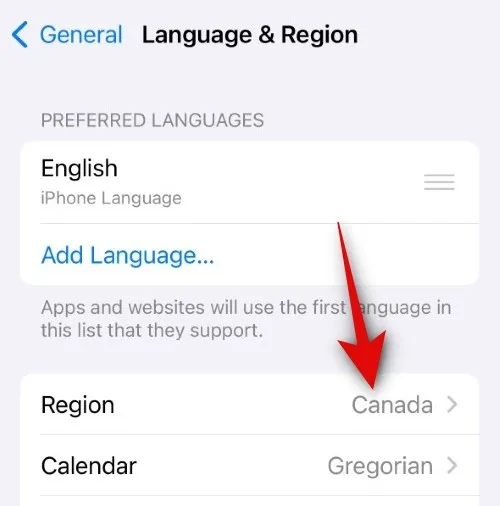
지역을 변경하려면 설정 > 일반 > 언어 및 지역 > 지역 으로 이동하세요 . 미국이나 캐나다를 선택하세요. 지역이 변경되면 안전을 위해 장치를 다시 시작하는 것이 좋습니다. 휴대폰이 다시 시작되면 설정 > 접근성 > 개인 음성 으로 이동할 수 있습니다 . 이렇게 하면 문제 없이 iPhone에서 개인 음성을 설정하고 사용할 수 있습니다.
방법 9: 잘못된 두 번째 개인 음성 트릭 사용
자신만의 개인 음성을 만드는 데 어려움을 겪는 사람들을 위한 또 다른 멋진 솔루션이 있습니다. 처리 후 개인 음성이 설정 앱에 표시될 수 있지만 Live Speech 또는 기타 타사 접근성 앱과 함께 사용하려고 하면 알 수 없이 사라지는 경우가 있습니다. 이 문제가 발생하면 다음과 같은 간단한 해결 방법을 시도해 보세요. 두 번째 음성을 생성하고 중간에 취소한 다음 장치를 다시 시작하고 부분적으로 생성된 개인 음성을 삭제하세요. 그러면 효과가 있을 것입니다!
절반만 생성된 개인 음성을 삭제하면 Live Speech 및 기타 접근성 앱과 서비스에서 원래 처리된 음성에 액세스할 수 있습니다. 새로운 두 번째 개인 음성을 생성하려면 설정 > 접근성 > 개인 음성 > 개인 음성 생성 으로 이동하세요 . 그런 다음 화면의 지침에 따라 새 개인 음성을 만들 수 있지만 전체 프로세스를 완료하지는 마세요. 몇 가지 문구를 녹음하고 설정 앱을 닫은 다음 iPhone을 다시 시작하세요.
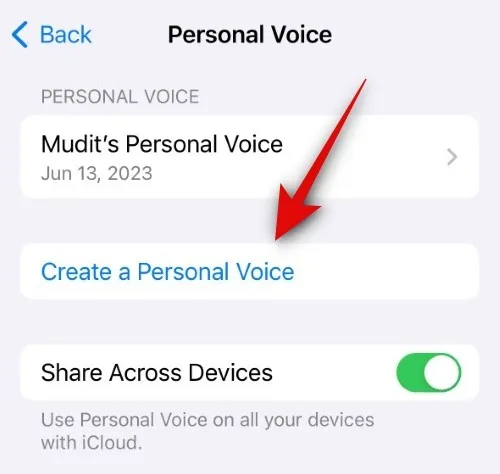
iPhone이 다시 시작되면 설정 > 접근성 > 개인 음성 > 반쯤 생성된 두 번째 개인 음성 선택 > 삭제… > 음성 및 녹음 삭제로 이동하세요 .
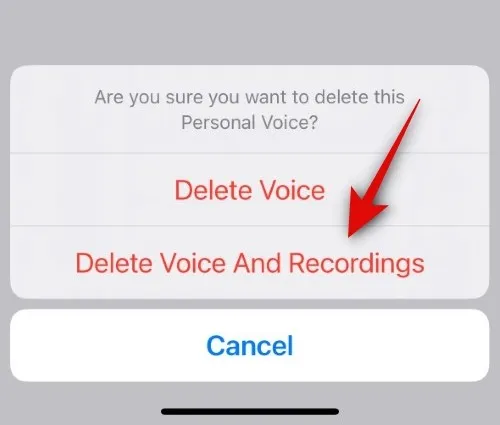
두 번째 음성이 삭제되면 Live Speech 또는 기타 타사 접근성 서비스에 액세스해 볼 수 있습니다. 그러면 iPhone에서 생성한 첫 번째 개인 음성을 선택할 수 있습니다.
방법 10: 장치를 몇 번 다시 시작하십시오.
이것은 많은 사용자에게도 효과가 있는 것으로 보이는 마지막 수정 사항입니다. 현재 iOS 17 릴리스의 고유한 버그로 인해 iPhone에서 개인 음성이 처리되고 모든 작업이 완료된 경우에도 관련 앱에 개인 음성이 표시되지 않을 수 있는 것 같습니다. 이러한 경우 실제로 필요한 것은 장치를 여러 번 다시 시작하고 신에게 기도하는 것뿐입니다! — 개인 음성이 iPhone에 표시되고 사용할 수 있을 때까지입니다.
다시 시작하면 백그라운드 서비스를 다시 등록하고 다시 시작하는 데 도움이 됩니다. 이는 iPhone에서 개인 음성이 누락되는 주요 원인인 것으로 보입니다.
iPhone을 몇 번 다시 시작하면 관련 백그라운드 서비스도 다시 시작됩니다. 몇 번 시도한 후에 자체적으로 문제가 해결되는 것처럼 보이며 결국 개인 음성이 다시 작동하게 됩니다. 그렇다면 최후의 수단으로 – 아니면 먼저? — 개인 음성이 나타나고 iPhone에서 사용할 수 있을 때까지 iPhone을 여러 번 다시 시작하는 것이 좋습니다.
이 게시물이 iPhone에서 개인 음성을 쉽게 수정하고 사용하는 데 도움이 되었기를 바랍니다. 문제가 있거나 추가 질문이 있는 경우 아래 의견 섹션을 사용하여 언제든지 문의해 주세요.
관련된


답글 남기기